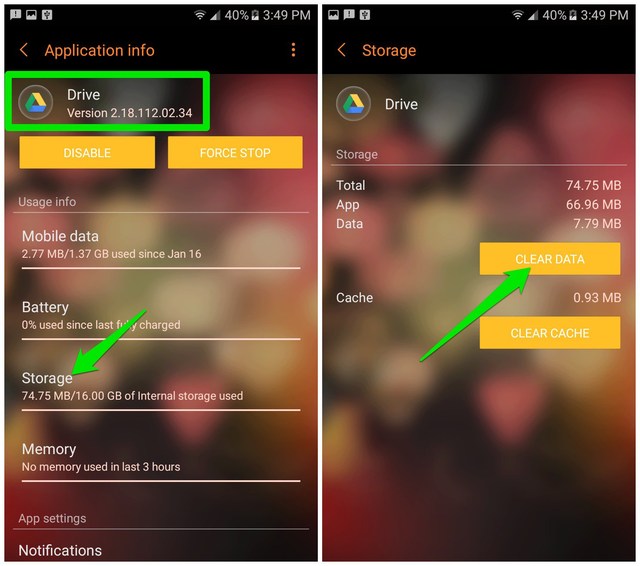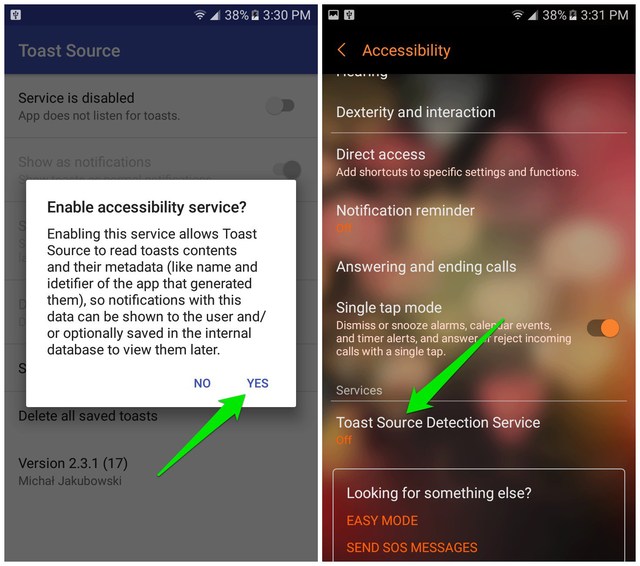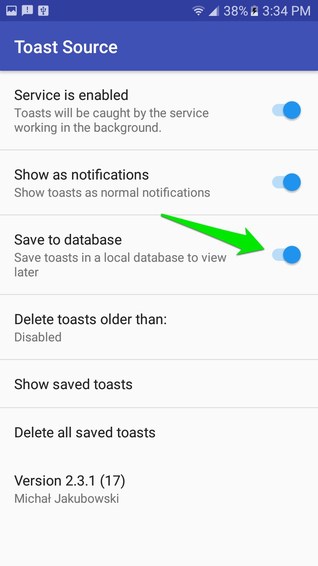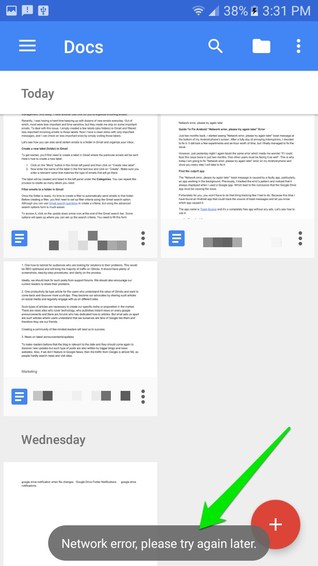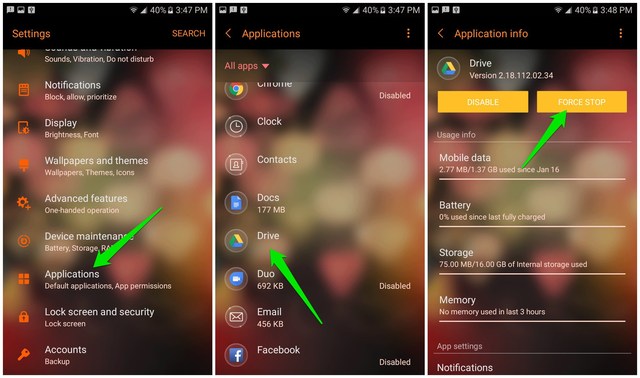Androidi tõrke „Võrgutõrge, proovige hiljem uuesti” parandamise juhend
Vaid kaks kuud tagasi hakkasin nägema oma Android- telefoni ekraani allosas röstsateadet "Võrgutõrge, proovige hiljem uuesti". Pärast terve päeva kestnud tüütuid katkestusi otsustasin selle parandada. Selleks kulus paar katset ja tund aega väärt, kuid lõpuks õnnestus mul viga parandada.
Kuid just eile õhtul seisin taas silmitsi sama veaga, mis pani mind mõtlema, et "kui ma suudan selle probleemiga kahe kuu jooksul kaks korda silmitsi seista, siis peavad sellega silmitsi seisma ka teised kasutajad". Seetõttu parandan täna oma Android-telefonis vea "Võrgutõrge, proovige hiljem uuesti" ja näitan teile iga sammu, mida selle parandamiseks teen.
Kiire lahendus
Avage Seaded > Rakendused > Google Drive. Siin puudutage "Salvestusruum" ja seejärel puudutage "Kustuta andmed", et lähtestada Google Drive'i andmed. See peaks parandama vea „Võrgutõrge, proovige hiljem uuesti".
Tavaliselt on see Google Drive'i tõrge ja ülaltoodud kiired juhised peaksid selle parandama. Kui ei, siis järgige vea parandamiseks allolevat täielikku juhendit.
Otsige üles süüdlane rakendus
"Võrgutõrge, proovige hiljem uuesti" on põhjustatud vigasest rakendusest, eriti taustal töötavast rakendusest. Varem jälgisin vea mustrit ja märkasin, et see kuvatakse alati, kui kasutasin Google'i rakendust. Mis viib järeldusele, et probleemi peab põhjustama Google Drive'i rakenduse sünkroonimine.
Teie õnneks ei pea te seda väsitavat jälgimist tegema nagu mina. Sest seekord olen leidnud Androidi rakenduse, mis võiks jälgida röstsaiateadete allikat ja anda teada, milline rakendus selle põhjustas.
Rakenduse nimi on Toast Source ja see on täiesti tasuta rakendus ilma reklaamideta. Vaatame, kuidas seda kasutada:
1 Laadige alla rakendus Toast Source ja käivitage see.
2 Puudutage nuppu „Jah” jaotises „Luba juurdepääsetavuse teenus?” viipa ja seejärel lubage valik „Röstsaia allika tuvastamise teenus”.
3 Tulge tagasi rakendusse ja lubage valik "Salvesta andmebaasi", et kõik röstsaiateated saaks salvestada.
4 Nüüd tehke täpselt seda ülesannet, mis tavaliselt põhjustab röstsaiateate. Minu puhul ilmub see siis, kui avan dokumendi Google Docsis (vt allolevat ekraanipilti).
5 Kui ilmub röstsaiateade, tulge tagasi rakendusse Toast Source ja puudutage valikut „Kuva salvestatud röstsaiad”. Näete probleemi põhjustanud rakenduse nime (minu puhul on see Google Drive).
Parandage viga "Võrgutõrge, proovige hiljem uuesti".
Nüüd, kui teate vea põhjustanud rakendust, on aeg see parandada. Rakenduse kõigi andmete lihtsalt kustutamine või selle desinstallimine (kui te seda ei vaja) on kindel viis probleemi lahendamiseks. Need lahendused toovad aga kaasa andmete kadumise. Seetõttu alustan põhilise töölahendusega ja liigun seejärel selle drastilise lahenduse juurde.
Lahendus 1: sundpeatage rakendus
Tavaliselt lahendab selle probleemi lihtsalt rakenduse taustaprotsesside peatamine ja taaskäivitamine (töötas minu jaoks, kui probleem esimest korda tekkis). Rakenduse sundpeatamiseks tehke järgmist.
- Minge jaotisse "Seaded" ja puudutage valikut "Rakendused".
- Nüüd puudutage rakendust, mis põhjustab röstsaiateate, ja seejärel nuppu „Sundpeata”. Rakenduse peatamiseks peate kinnitama viipa.
See peatab rakenduse toimimise, kuni see uuesti rakenduste sahtlist taaskäivitatakse. Saate rakenduse taaskäivitada, et näha, kas see lahendas probleemi või mitte. Minu puhul see probleemi seekord ei lahendanud, seega liigun selle asemel järgmise lahenduse juurde.
Lahendus 2: kustutage rakenduse vahemälu ja andmed
Kui ülaltoodu ei lahendanud teie probleemi, peate kahjuks rakenduse andmed lähtestama. Enne alltoodud toimingute tegemist veenduge, et rakendus ei sisalda olulisi kohalikke andmeid. Minu jaoks ei salvesta Google Drive palju kohalikke andmeid, nii et saan selle andmed ohutult ja muretult kustutada. Tehke järgmist.
- Liikuge uuesti rakenduse üksikasjade lehele, nagu tegime ülaltoodud lahenduses.
- Siin puudutage valikut "Salvestus".
- Nüüd puudutage kõigepealt "Tühjenda vahemälu" ja vaadake, kas see lahendab probleemi. Kui ei, siis klõpsake nuppu "Kustuta andmed" ja see parandab vea "Võrgutõrge, proovige hiljem uuesti".
Pärast Google Drive'i rakenduse andmete kustutamist on minu probleem praeguseks lahendatud. Värskendan seda artiklit, kui ma selle veaga uuesti silmitsi seisan või kui suudan välja selgitada põhjuse, miks see viga üldse ilmneb.
Kui teate mõnda muud lihtsamat viisi Androidi tõrke "Võrgutõrge, proovige hiljem uuesti" lahendamiseks, jagage seda meiega kommentaarides. Lisaks, kui ülaltoodud juhised teie probleemi ei lahendanud, esitage kõik vea üksikasjad ja me saame aidata.